手机wps怎么删除多余的表格,手机wps是一款功能强大的办公软件,其中的表格功能更是实用便捷,有时候我们在使用手机WPS表格时可能会遇到一些多余的表格或者需要删除某些工作表的情况。该如何删除这些多余的表格或移除不需要的工作表呢?接下来我们将详细介绍手机WPS表格删除多余表格和移除工作表的方法,帮助大家更好地应对这些问题。无论您是初次使用手机WPS表格,还是已经熟练掌握了它的功能,本文都将为您提供有用的操作指南,希望能够帮助您更加高效地使用手机WPS表格。
手机WPS表格怎么移除工作表
方法如下:
1.手机打开WPS,进入首页。点击打开excel表格。
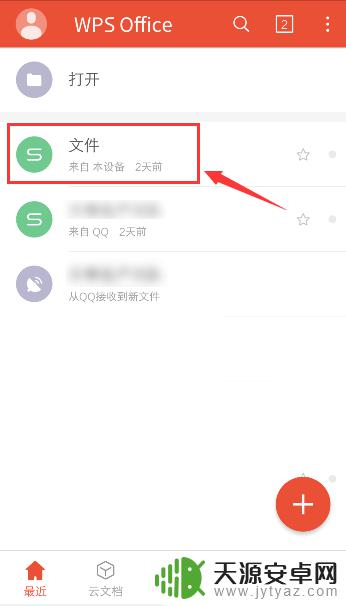
2.在表格页面,点击左上角的【编辑】。这样才能编辑表格数据。
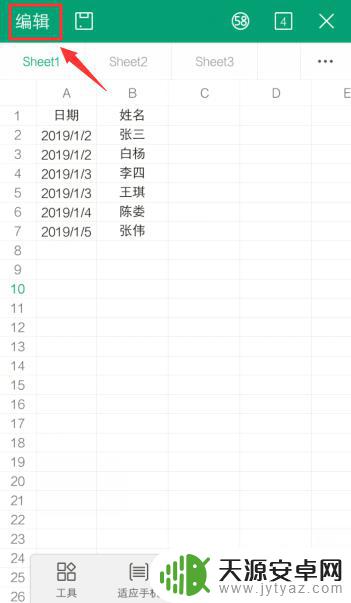
3.进入编辑模式之后,长按点击一个工作表。比如:sheet2。
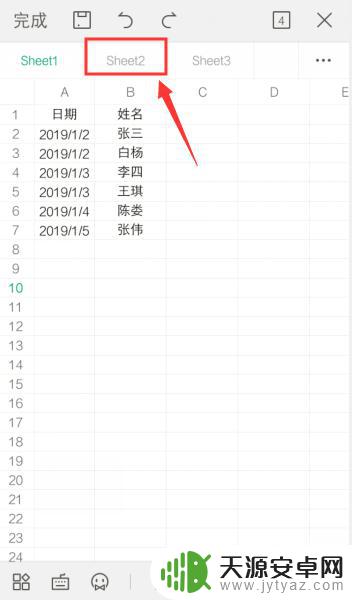
4.页面下方出现选项,点击【删除】。
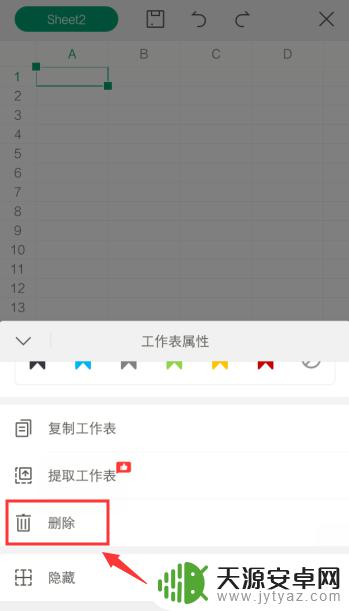
5.出现对话框,点击【删除】准备删除工作表。
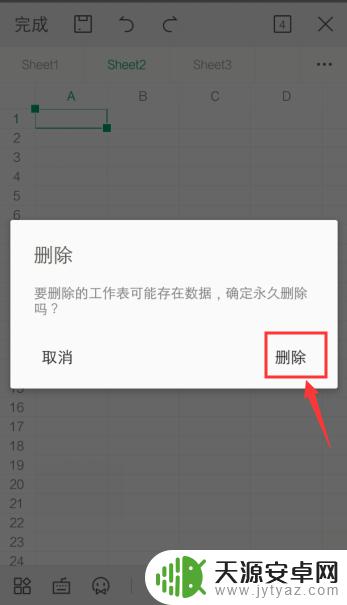
6.完成后,就可以看到已经删除工作表了。
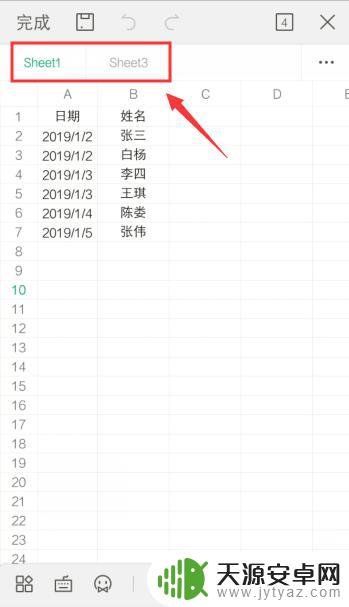
以上是关于如何删除WPS中多余表格的全部内容,如果您遇到相同的问题,可以根据小编的方法来解决。









